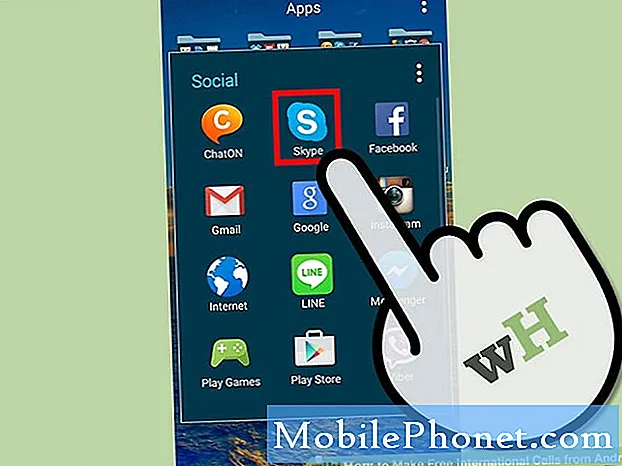Съдържание
Съобщението за грешка „За съжаление, Youtube спря“, което продължава да се появява на вашия Samsung Galaxy S9 Plus, означава, че приложението се е сринало по някаква причина. По-голямата част от времето грешката се появява само когато отворите приложението, но има и време, когато следвате връзка, която насочва към видеоклип в Youtube. Това е незначителен проблем и можете да го поправите сами, без да се налага да носите устройството си в сервизен център.
В миналото сме се сблъсквали с доста подобни проблеми, така че вече знаем нещо или две, които биха могли да помогнат за решаването на проблема. Ако сте един от собствениците на това устройство и в момента имате същия проблем, продължете да четете, тъй като тази статия може да ви помогне, защото тук ще ви преведа при отстраняване на неизправности на вашето устройство и ще споделя с вас решения, които използваме за решаване на подобни проблеми.
За собствениците на смартфони, които са намерили нашия сайт, докато се опитват да намерят решение, опитайте да видите дали телефонът ви е едно от устройствата, които поддържаме. Ако е така, посетете страницата за отстраняване на неизправности на това устройство, прегледайте го, за да намерите проблеми, подобни на вашите, и не се колебайте да използвате нашите решения и решения. Ако обаче все още се нуждаете от нашата помощ, попълнете нашия въпросник за Android въпроси и натиснете „Изпращане“, за да се свържете с нас.
Как да поправим Galaxy S9 Plus с приложението Youtube, което продължава да се срива
Целта на това ръководство за отстраняване на неизправности е да определим и отстраним проблема и въпреки че това може да изглежда като сериозен проблем, по-често това е само незначителен проблем с приложението или фърмуера. Следните процедури със сигурност могат да ви помогнат да го поправите ...
Рестартирайте своя Galaxy S9 Plus - непосредствено преди да извършите някаква процедура за отстраняване на неизправности, не забравяйте първо да рестартирате телефона си, защото винаги има вероятност тази грешка да е причинена от временен бъг в системата. След рестартирането отворете Youtube, за да разберете дали все още се срива и ако се случи, опитайте да направите Принудително рестартиране: натиснете и задръжте клавишите за намаляване на силата на звука и бутоните за захранване заедно за 10 секунди или повече, за да се обнови паметта на телефона ви След това опитайте да видите дали проблемът остава и преминете към следващата процедура, ако има.
Нулирайте Youtube - с това искам да изчистя кеша и данните му, така че да бъдат върнати към настройките и конфигурацията по подразбиране. Ако това е само незначителен проблем с приложението, тогава тази процедура е повече от достатъчна, за да го поправите. Трябва да опитате това, преди да преминете към следващите процедури, тъй като съобщението за грешка изрично споменава, че Youtube е този, който се срива. Ако проблемът продължава, това е, опитайте да определите дали това се дължи на приложения на трети страни.
Рестартирайте телефона си в безопасен режим - рестартирането на телефона ви в безопасен режим означава деактивиране на всички приложения на трети страни. Това веднага ще ви каже дали сривът на приложението Youtube е причинен от трета страна или не. Ако Youtube не се срине, докато е в безопасен режим, това означава, че има приложение на трета страна, което го кара да се срива. Следващото нещо, което трябва да направите, ако случаят е такъв, е да разберете кое от вашите приложения причинява проблема и да го деинсталирате. Ако обаче проблемът продължава дори в този режим, това може да е проблем с фърмуера, като се има предвид факта, че Youtube е предварително инсталирано приложение.
Изтрийте системния кеш - фърмуерът създава малки файлове, които използва, за да накара телефона ви да работи безпроблемно и тези файлове са това, което наричаме системен кеш. Когато тези файлове се повредят или остареят, може да възникнат проблеми с производителността, които включват срив на приложения. В този случай трябва да изтриете системния кеш, така че той да бъде заменен с нови файлове и можете да го направите, като стартирате телефона си в режим на възстановяване и изтриете кеша от там. След като направите това и приложението все още се срива, нямате друг избор, освен да нулирате телефона си.
Направете основното нулиране - за проблеми с приложението, нулирането е повече от достатъчно, за да се реши проблемът, при условие че фърмуерът не е модифициран. Youtube е едно от приложенията, които са предварително инсталирани на вашия телефон.Той е вграден във фърмуера и ако се срине, има вероятност проблемът да е в резултат само на по-сериозен проблем с фърмуера. За да разрешите такъв проблем, трябва да нулирате телефона си, но не забравяйте да направите резервно копие на вашите важни файлове и данни, тъй като те ще бъдат изтрити по време на процеса.
СЪОТВЕТНИ ПОСТИ:
- Как да поправим Samsung Galaxy S9 Plus, който продължава да показва грешка „За съжаление, Интернет спря“ (лесни стъпки)
- Контактите продължават да се сриват на Samsung Galaxy S9 Plus с грешка „За съжаление контактите са спрели“ (лесно решение)
- Контактите продължават да се сриват на Samsung Galaxy S9 Plus с грешка „За съжаление контактите са спрели“ (лесно решение)
- Instagram продължава да се срива на Samsung Galaxy S9 Plus с грешка „За съжаление, Instagram е спрял“
- Галерията на Samsung Galaxy S9 Plus продължава да се срива, показвайки грешка „Галерията е спряла“ (лесно решение)
Ето инструкциите стъпка по стъпка за това как да изпълните процедурите, които споменах по-горе ...
Как да нулирате Youtube
- От началния екран плъзнете нагоре на празно място, за да отворите Приложения тава.
- Докоснете Настройки > Приложения.
- Намерете и докоснете Пратеник.
- Докоснете Съхранение.
- Докоснете Изтрий кеш-памет.
- Докоснете Изчистване на данните и след това докоснете Добре.
- Рестартирайте телефона си.
Как да стартирате телефона си в безопасен режим
- Изключете устройството.
- Натиснете и задръжте Мощност натиснете след екрана с името на модела, който се появява на екрана.
- Кога SAMSUNG се появи на екрана, освободете Мощност ключ.
- Непосредствено след освобождаване на бутона за захранване натиснете и задръжте Намали звука ключ.
- Продължете да държите Намали звука , докато устройството завърши рестартиране.
- Кога Безопасен режим се появи в долния ляв ъгъл на екрана, освободете Намали звука ключ.
Как да деинсталирате приложения на трети страни от телефона си
- От началния екран плъзнете нагоре на празно място, за да отворите Приложения тава.
- Докоснете Настройки > Приложения.
- Докоснете желаното приложение в списъка по подразбиране.
- За да покажете предварително инсталирани приложения, докоснете Меню > Показване на системните приложения.
- Докоснете Деинсталирайте > Добре.
Как да изтриете кеш дяла
- Изключете устройството.
- Натиснете и задръжте Увеличаване на звука ключ и Биксби , след това натиснете и задръжте Мощност ключ.
- Когато се покаже логото на Android, освободете и трите клавиша.
- Съобщението „Инсталиране на системна актуализация“ ще се покаже за 30 - 60 секунди, преди да се появят опциите на менюто за възстановяване на системата Android.
- Натисни Намали звука натиснете няколко пъти, за да подчертаете изтрийте кеш дяла.
- Натиснете Мощност бутон за избор.
- Натисни Намали звука ключ за подчертаване да, тях и натиснете Мощност бутон за избор.
- Когато дялът на кеша за изтриване завърши, Рестартирай системата сега е подчертано.
- Натисни Мощност , за да рестартирате устройството.
Как да направите основното нулиране
- Изключете устройството.
- Натиснете и задръжте Увеличаване на звука ключ и Биксби , след това натиснете и задръжте Мощност ключ.
- Когато се покаже зеленото лого на Android, освободете всички клавиши (‘Инсталиране на системна актуализация’ ще се покаже за около 30 - 60 секунди, преди да се покажат опциите на менюто за възстановяване на системата на Android).
- Натисни Намали звука натиснете няколко пъти, за да маркирате „wipe data / factory reset“.
- Натиснете Мощност бутон за избор.
- Натисни Намали звука бутон, докато се маркира „Да - изтрий всички потребителски данни“.
- Натиснете Мощност бутон, за да изберете и стартирате основното нулиране.
- Когато основното нулиране приключи, се откроява „Рестартиране на системата сега“.
- Натисни Ключ за захранване за да рестартирате устройството.
Надявам се, че това ръководство за отстраняване на неизправности може да ви помогне да разрешите проблема с телефона си. Ако имате други притеснения, които искате да споделите с нас, не се колебайте да се свържете с нас или да оставите коментар по-долу.
Свържи се с нас
Винаги сме отворени за вашите проблеми, въпроси и предложения, така че не се колебайте да се свържете с нас, като попълните този формуляр. Това е безплатна услуга, която предлагаме и няма да ви таксуваме нито стотинка за нея. Но имайте предвид, че получаваме стотици имейли всеки ден и е невъзможно да отговорим на всеки един от тях. Но бъдете сигурни, че четем всяко съобщение, което получаваме. За тези, на които сме помогнали, моля, разпространете думата, като споделите нашите публикации с вашите приятели или просто харесате нашата страница във Facebook и Google+ или ни последвайте в Twitter.
Публикации, които може да искате да проверите:
- Грешка в настройката на имейл на Galaxy S9 Plus: „Потребителското име или паролата са неправилни или POP3 / IMAP достъпът не е включен за този акаунт.“
- Как да поправите Samsung Galaxy S9 Plus, който продължава да губи сигнал, периодично обслужване / падане на сигнала (лесни стъпки)
- Как да поправите Samsung Galaxy S9 Plus, който не може да прави или приема телефонни обаждания (лесни стъпки)
- Как да коригирате проблеми с обажданията на Galaxy S9 Plus: обажданията продължават да падат, не могат да се обаждат, човек от другия край не чува
- Как да поправя Samsung Galaxy S9 Plus, който не може да изпраща / получава текстови съобщения (SMS) [Ръководство за отстраняване на неизправности]